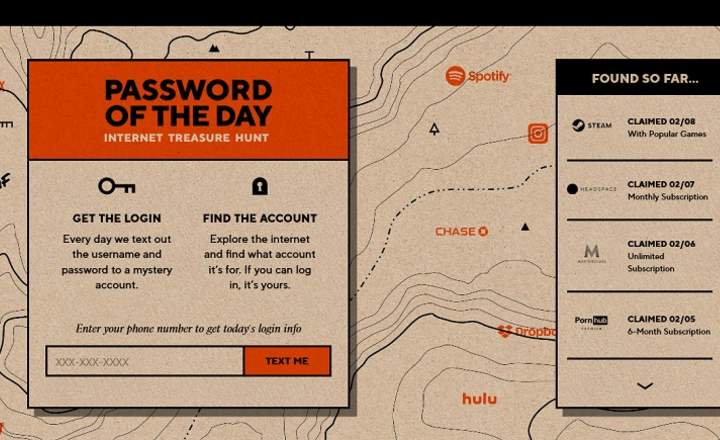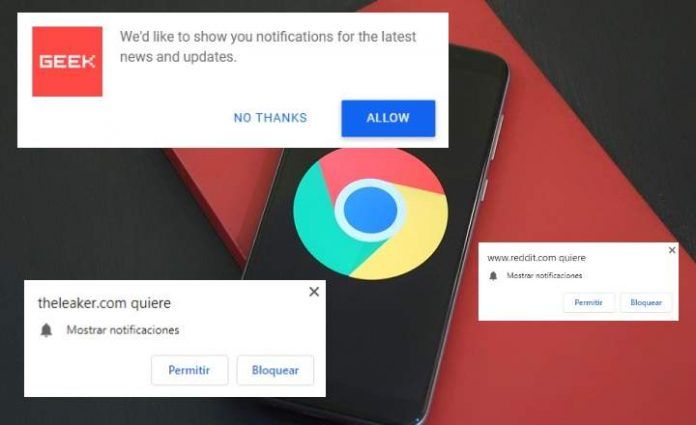
Ang mga pop-up ay palaging isang istorbo. Walang may gusto sa mga pop-up, lalo na kung ginagamit ang mga ito sa pagpapakita ng mga advertisement. Sa paglipas ng panahon, ang mga ganitong uri ng ad ay unti-unting bumababa, bagama't kamakailan lamang ay tila bumalik ang mga ito. Nag-mutate sila, maaari nating sabihin, at mas hindi mabata kaysa dati.
Oo, mga kaibigan, ngayon ang mga pop-up ay nagbago sa anyo ng "mga abiso", at maraming mga web page - parami nang parami - gamitin ang mga ito upang ipaalam ang tungkol sa mga bagong artikulo at nilalaman na kanilang inilalathala. Invasive na advertising na nakakainis at walang sinuman ang gusto sa kanilang mga mobile phone o sa kanilang computer. Ang lahat ng ito ay naihatid sa pamamagitan ng aming browser, Google Chrome.
Ano ang mga notification ng Chrome?
Ilang taon na ang nakalipas, ang mga web browser ay hindi ang mga feature-packed na makina na mayroon kami ngayon. Umiral na ang mga toolbar, ngunit walang kinalaman sa "makapangyarihang" mga extension at add-on na nakikita natin sa mga pangunahing browser ngayon. Tama iyon mga kababayan, ang mga browser ay maaari na ngayong gumawa ng maraming "sobrang cool" na mga bagay, kabilang ang kakayahang abisuhan ka para sa halos anumang bagay na maaari mong isipin!
Sa loob ng ilang panahon ngayon, nagsimula na ang ilang web page humingi sa amin ng pahintulot na magpakita ng mga notification. Ang mga ito ay maliliit na pop-up na lumilitaw sa tuktok ng browser, at mukhang katulad ng larawan sa ibaba.
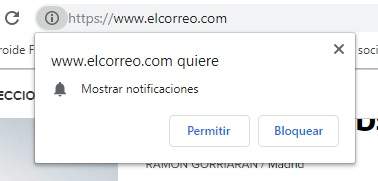
Ang maliit na pop-up window na ito ay ipinapakita sa ibaba lamang ng address bar, at ito ay lilitaw nang random at walang paunang kahilingan. Sa karamihan ng mga kaso, pinakamahusay na mag-click sa pindutan "Para harangin” at kalimutan ito. Ngunit may mga pagkakataon na lumilitaw ito kapag sinubukan naming i-activate ang ilang configuration ng web kung saan kami nagba-browse.
Mga notification na "toast"
Kung mag-click kami sa "Hayaan”At ina-activate namin ang ganitong uri ng mga notification, pinapagana namin ang tinatawag na mga notification na "toast" (sa literal, "toast" ng Ingles). Ang mga "toast" na ito ay mga maiikling text message na ipinapakita sa loob ng isang maliit na kahon o window at awtomatikong nawawala pagkaraan ng ilang sandali.
Ang mga notification ng toast ng Chrome ay maaaring maging talagang matatag, na nagpapakita ng text, ngunit gayundin ang mga larawan, icon at button, bukod sa iba pang elemento.
Ang isang halimbawa ng mabuting paggamit na maaaring ibigay sa ganitong uri ng abiso ay matatagpuan sa mga website tulad ng Keepa. Isang page na gumagamit ng Chrome notification system para subaybayan ang mga item sa Amazon at abisuhan kami kapag bumaba ang presyo ng mga ito. Sa ngayon ay tama ang lahat. Functional at praktikal sa pinakamahusay.
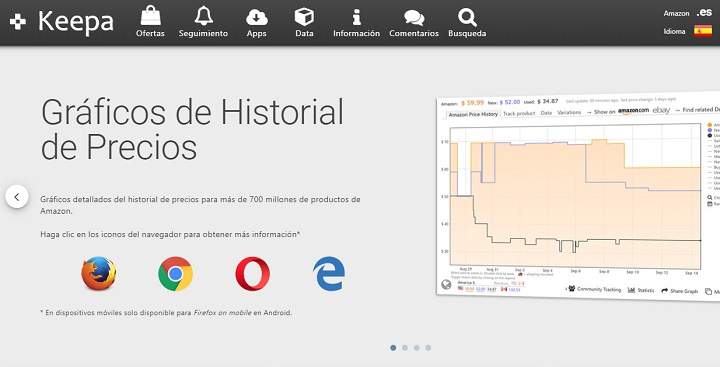 Keepa, isang website na gumagamit ng mga notification ng toast nang matalino.
Keepa, isang website na gumagamit ng mga notification ng toast nang matalino.Ang problema ay matatagpuan kapag ang lahat ng mga portal, mga pahina ng balita at mga blog ay nagsimulang gamitin sa maling paraan ang mga uri ng mga abiso sa sneak spam. Sa personal, sa tingin ko may mga mas mahusay na paraan upang panatilihing alam ang iyong mga mambabasa. Kung saan walang duda, siyempre, ay hindi sila nakakatulong upang mapabuti ang reputasyon ng mga pahina na gumagamit nito sa isang mapang-abuso at hindi tamang paraan.
Paano i-block ang mga notification na ipinadala ng mga web page sa pamamagitan ng Chrome
Sa kalaunan, maaari naming makita ang aming sarili na nakakakuha ng talagang nakakainis na mga notification mula sa mga web page na binisita namin sa nakaraan. Ito ay kadalasang nangyayari dahil na-activate namin ang mga notification nang hindi sinasadya, at kung hindi natin namamalayan, mapagkakamalan natin silang advertising o kahit isang virus.
Sa kabutihang palad, mayroon itong madaling solusyon. Kailangan lang natin harangan ang mga notification ng toast mula sa website na iyon sa mga setting ng Google Chrome.
Hindi pagpapagana ng mga pop-up na notification sa Android
Upang alisin ang mga hindi kasiya-siyang mensaheng ito mula sa browser ng aming mobile phone, binuksan namin ang Chrome, pumunta kami sa "Setting"At mag-click sa"Mga abiso”.
Dito tayo mag-scroll at bumaba sa seksyon "Mga website”. Makakakita kami ng isang listahan ng mga pahina na aming binisita, at ang mga may mga notification na na-activate ay ipapakita na may naka-check na kaukulang kahon.
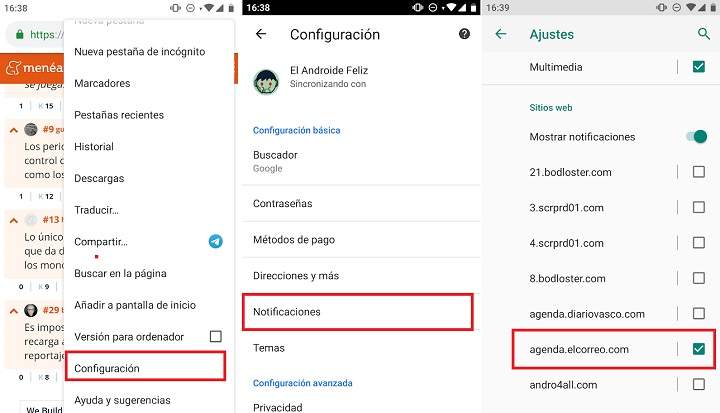
Para i-disable ang mga notification, alisan lang ng check ang kahong ito. Awtomatikong hihinto sa paglabas ang mga notification sa aming smartphone. As simple as that.
Paano i-disable ang mga notification mula sa desktop na bersyon ng Chrome
Kung gumagamit kami ng Chrome sa isang computer o desktop PC, ang mga hakbang na dapat sundin upang harangan ang mga notification ay medyo magkapareho:
- Binuksan namin ang browser, mag-click sa menu ng mga setting at mag-click sa "Setting”.

- Bumaba kami sa dulo ng pahina at mag-click sa "Advanced na configuration”.
- Sa seksyong "Privacy at Seguridad"Pumili tayo"Mga setting ng site”.

- Nag-click kami sa "Mga abiso”.

- Dito makikita namin ang isang listahan ng lahat ng mga website na ang mga abiso ay na-block o pinahintulutan namin. Bumaba tayo sa seksyon ng "Hayaan", Mag-click sa drop-down ng website na gusto naming huwag paganahin at mag-click sa"Para harangin”.

Pagkatapos nito, dapat nating ihinto ang pagkuha ng lahat ng notification ng toast na iyon mula sa Chrome, at walang magiging malalaking problema. Mae-enjoy na natin muli ang isang mas malinis at mas nakakarelaks na interface. At kung sakaling mangyari muli ito sa amin, ngayon alam namin na maaari kang palaging bumalik sa pamamagitan ng pagsunod sa mga hakbang na tinalakay namin. Sige!
meron ka Telegram naka-install? Tumanggap ng pinakamahusay na post ng bawat araw sa aming channel. O kung gusto mo, alamin ang lahat mula sa aming Pahina ng Facebook.